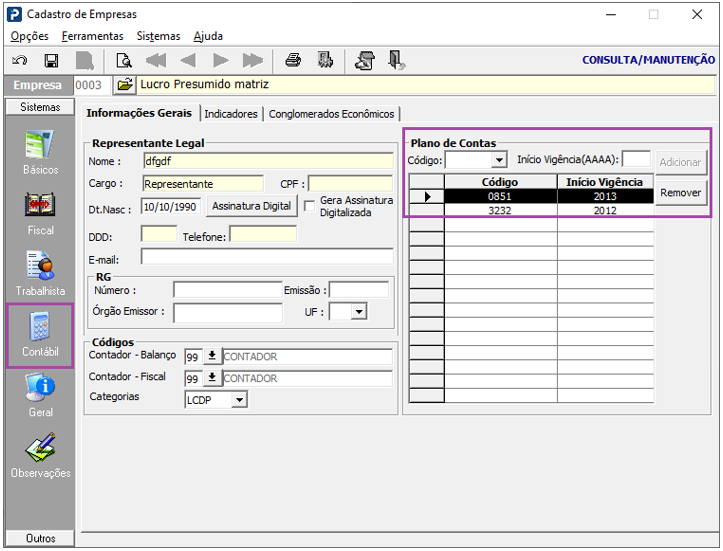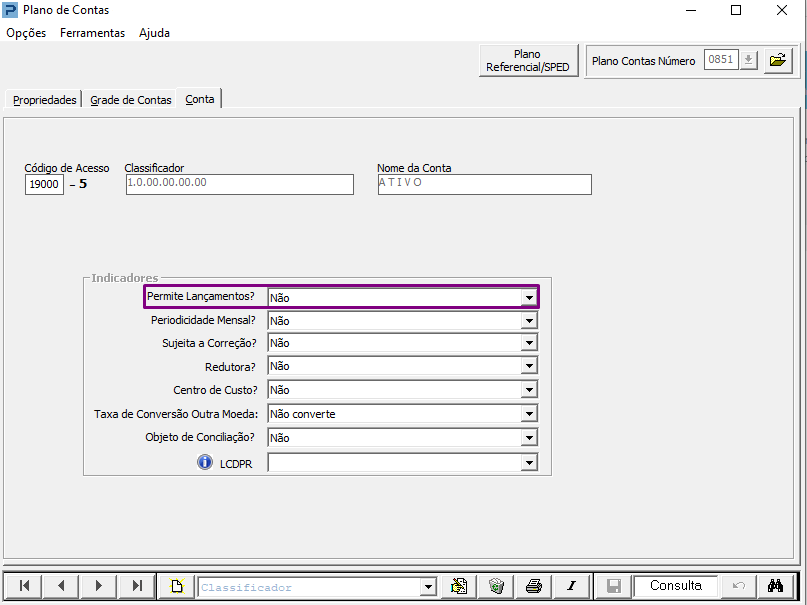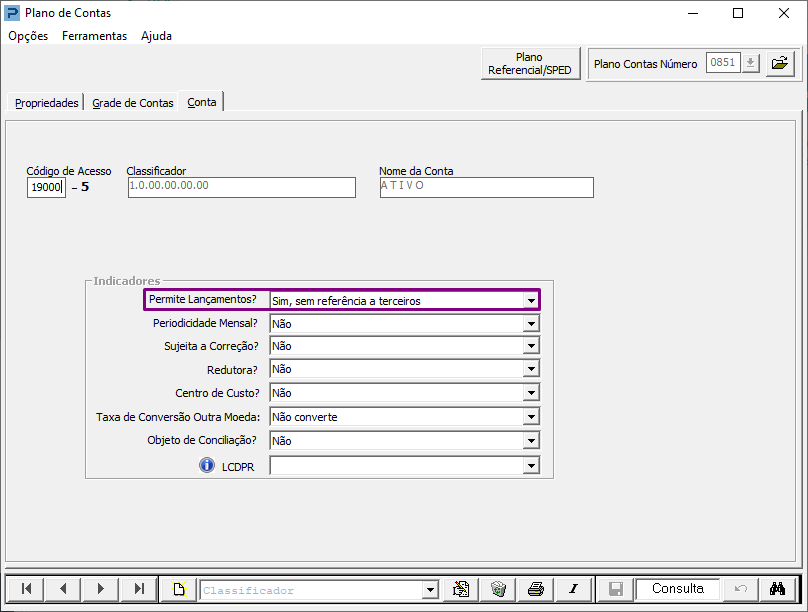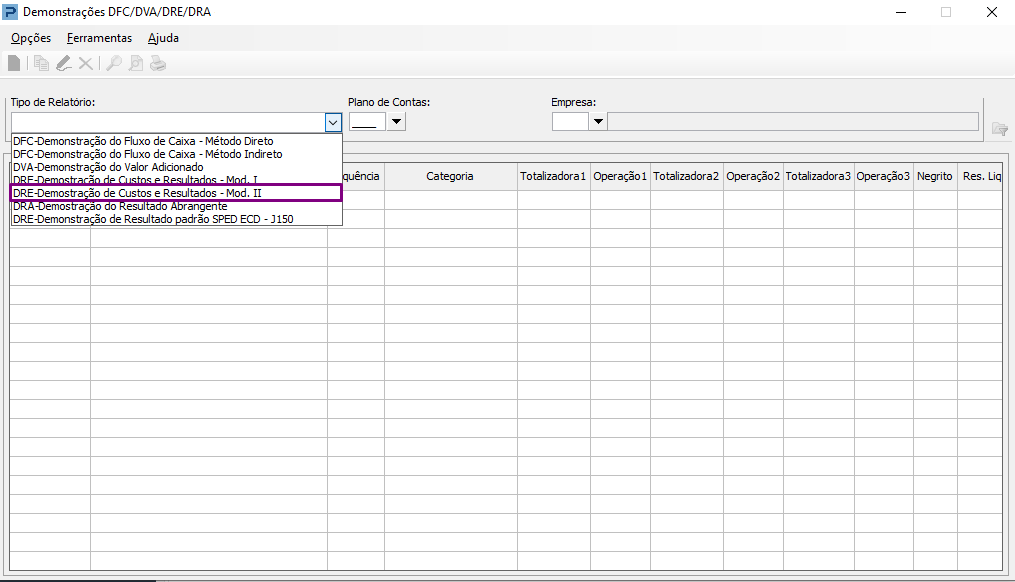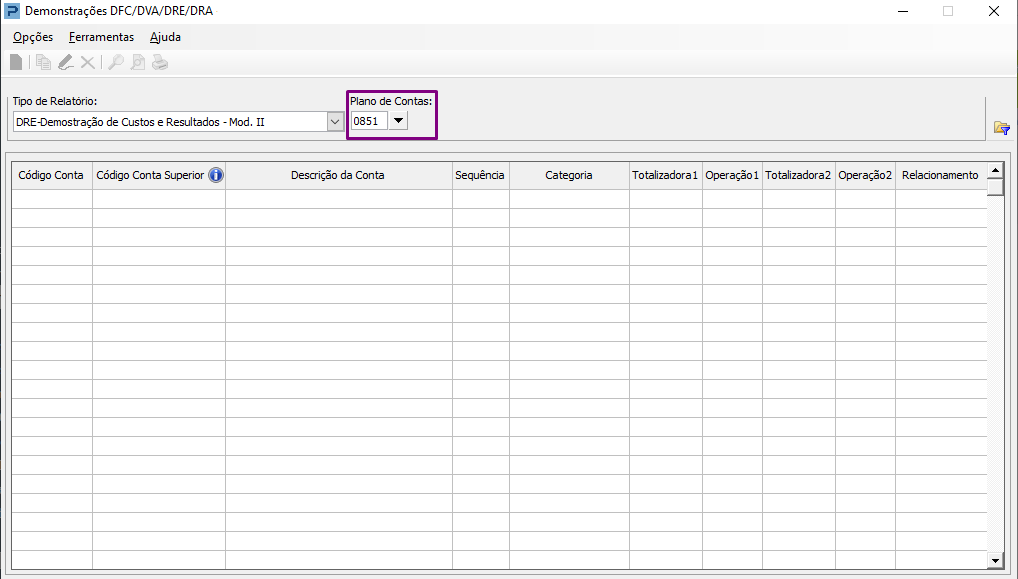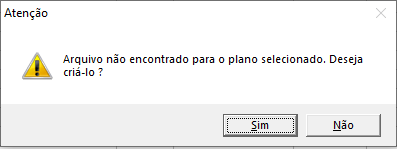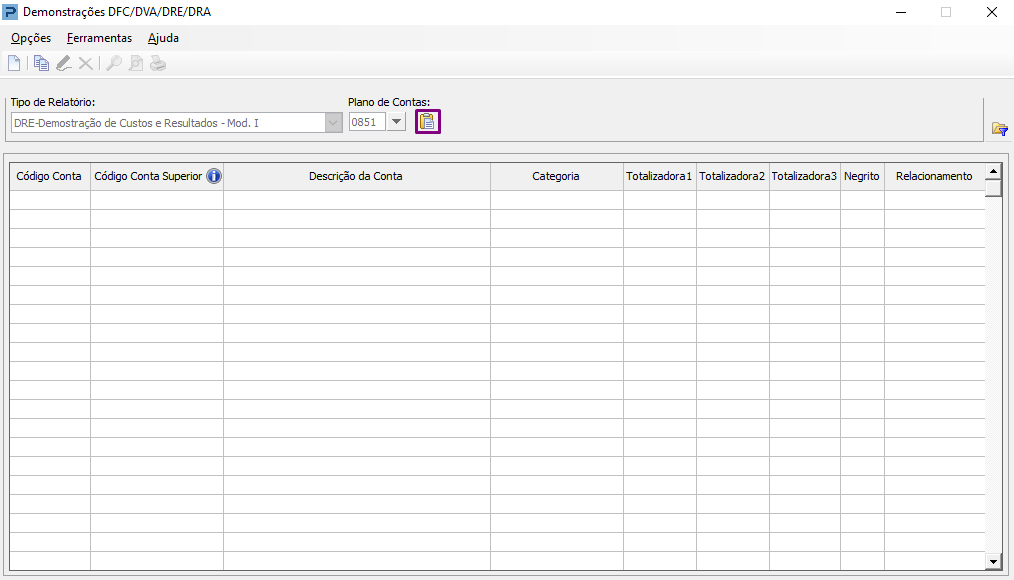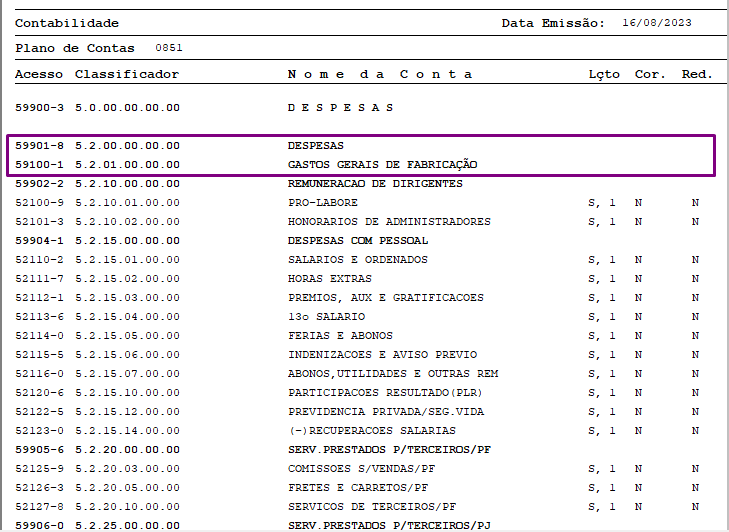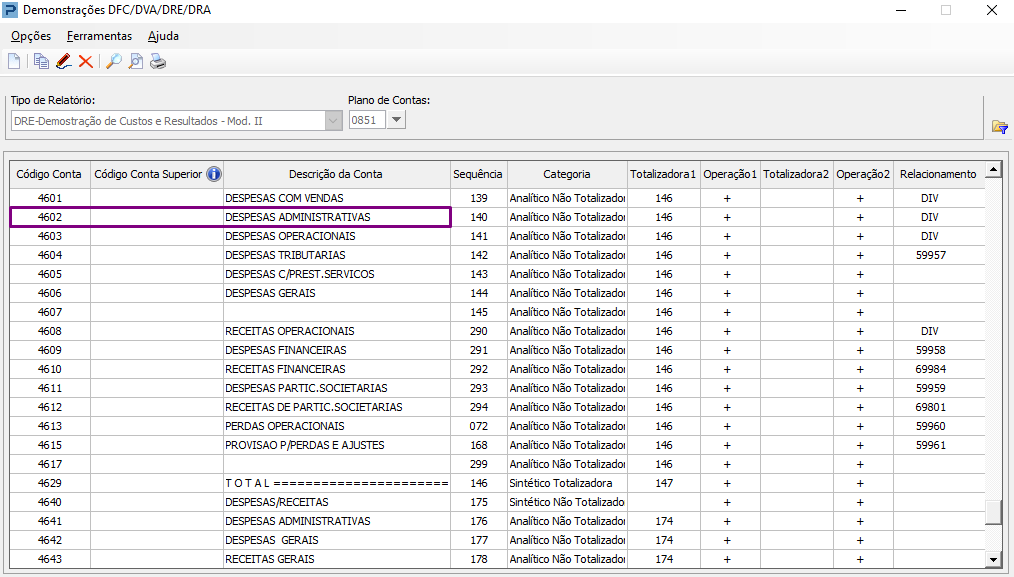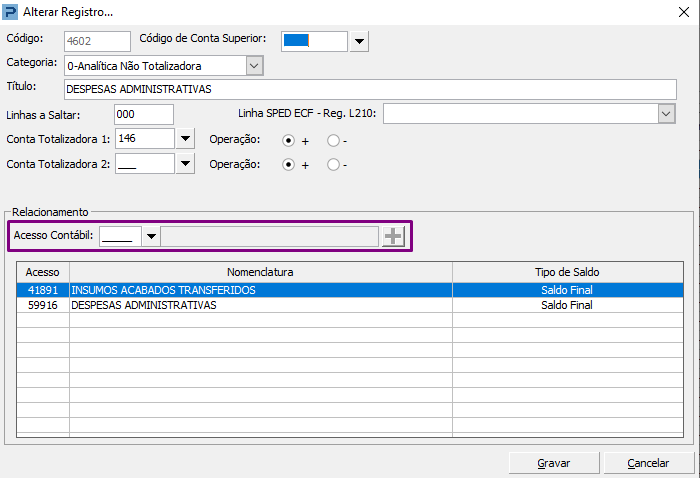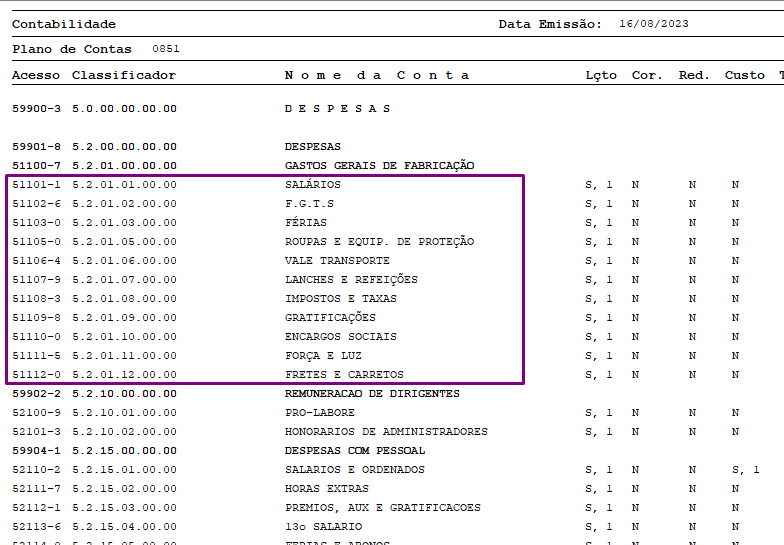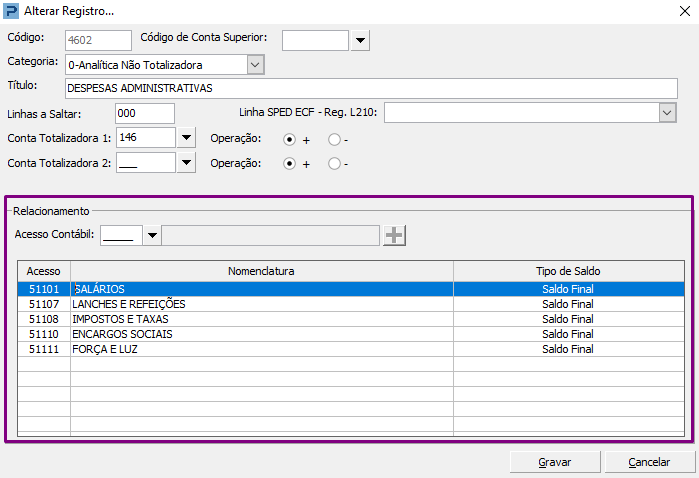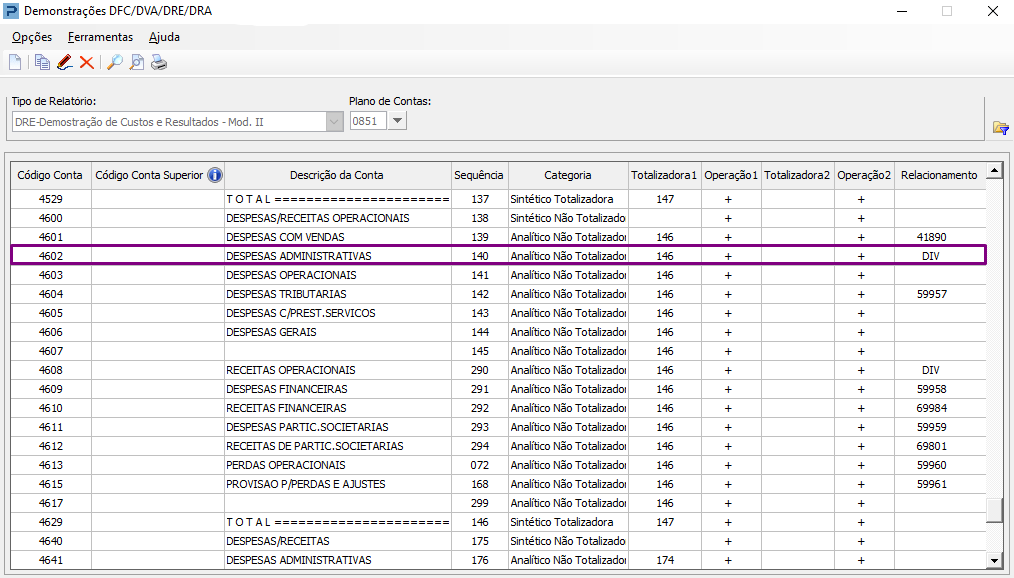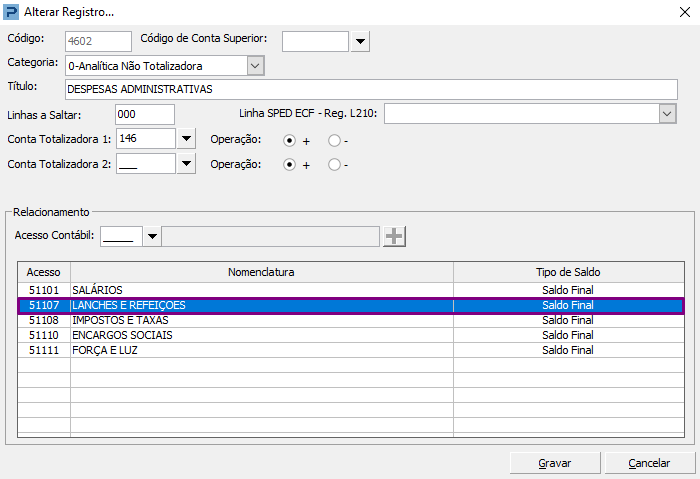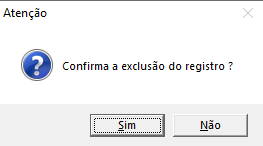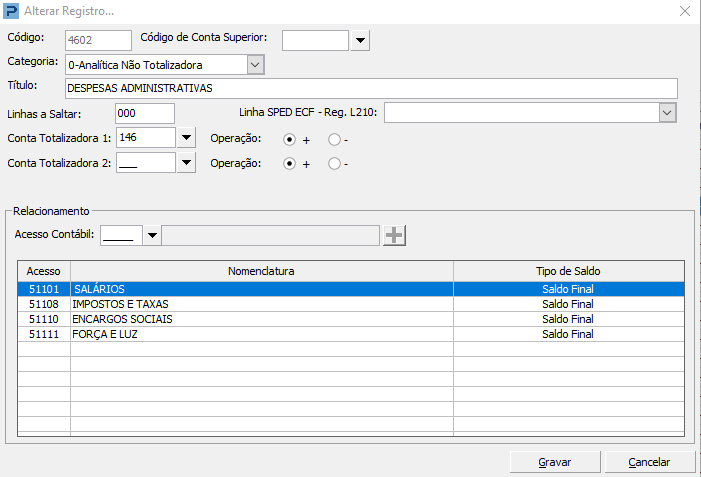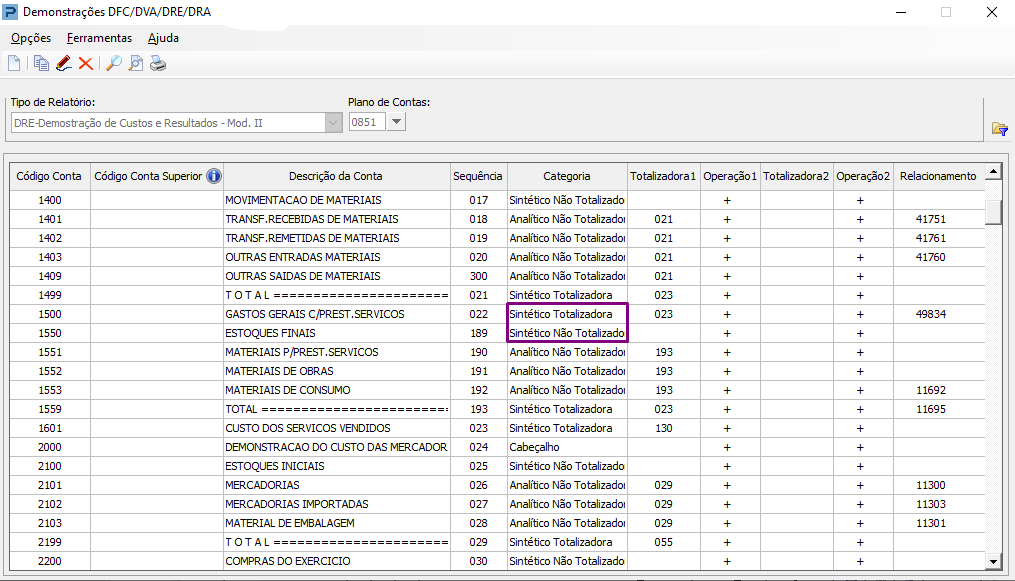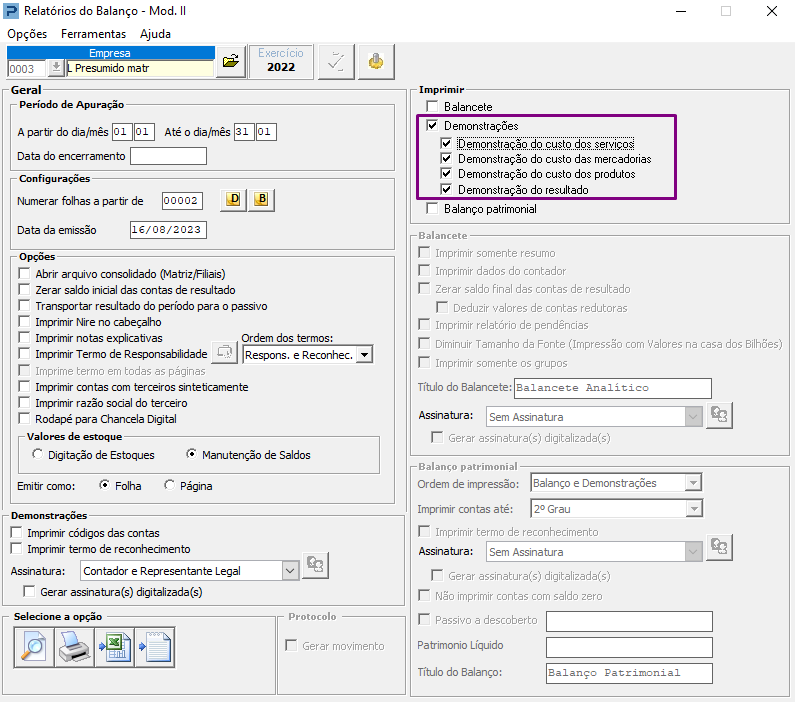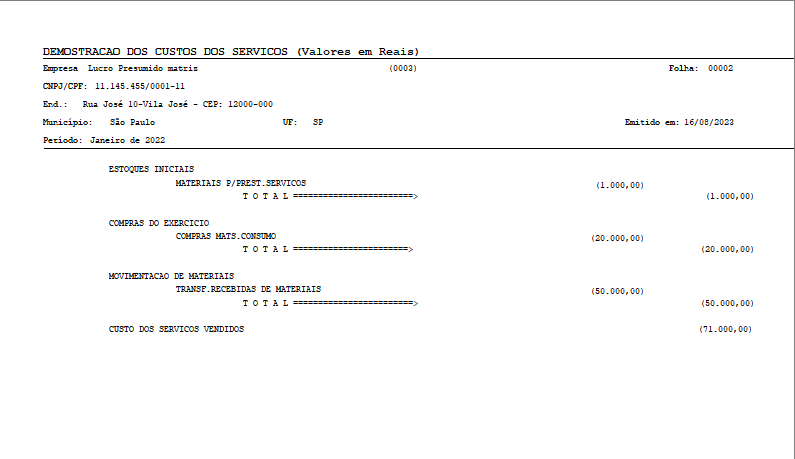C34-Amarração de Contas para Demonstração do Resultado MOD II
Resolução
1- Acesse: Parâmetros Gerais > Cadastros > Cadastro de Empresas
2- Na guia Contábil, é necessário que seja identificado o Plano de Contas utilizado pela empresa
Importante: Vale lembrar que o sistema irá verificar o exercício configurado no F3 para identificar qual o Plano de contas utilizado, de acordo com o início da sua vigência. NO exemplo acima, até o exercício de 2012 a empresa utilizava o Plano de Contas n. 3232, a partir de2013, passou a utilizar o Plano de Contas n. 0851. Logo, os relatórios emitidos até 2012 irão ler os registros do plano 3232 e os posteriores a esses exercícios irão ler o plano 0851.
3- Acesse: Contábil > Contabilidade > Cadastros > Plano de Contas
4- No Cadastro de Plano de Contas, as amarrações serão feitas nos grupos de Resultado (Custos, Despesas e Receitas) e nas contas de Estoques (Ativo). Essas amarrações podem ser efetuadas de forma Sintética ou Analítica
Conta Sintética: É a conta Título do grupo (Conta Totalizadora) que não recebe lançamentos contábeis, apenas totaliza os saldos das contas analíticas nos relatórios contábeis
Exemplo de conta sintética:
Nesta amarração, parametrize apenas a conta sintética, dessa forma, o saldo totalizado de todas as contas analíticas que pertencem a seu grupo será apresentado no relatório
- Conta Analítica: É a conta utilizada para receber os lançamentos contábeis
Exemplo de conta Analítica:
Nesta amarração, você pode indicar a conta de resultado para todas as contas analíticas que possuírem movimento e que deverão ser apresentadas no relatório contábil.
Importante: Em um mesmo grupo, não poderá haver amarração Sintética e Analítica ao mesmo tempo, pois isso acarretará duplicidade de informações na DRE.
3- Acesse: Contábil > Contabilidade > Encerramento > Tabelas > Demonstrações DFC/DVA/DRE/DRA
4- Por meio dessa rotina, você pode consultar as amarrações já existentes, bem como, incluir, alterar e excluir as informações. Ao acessar a rotina, será apresentada a seguinte tela abaixo, onde deverá ser selecionado a opção DRE – Demonstração de Custos e Resultados – Mod. II.
5- Indique o Plano de contas utilizado pela empresa, para que o grid seja carregado
6- Acionando a rotina pela primeira vez, caso não existam os arquivos, é apresentada a mensagem abaixo:
7- Ao clicar em Sim, o sistema fará a importação automática, e os dados serão apresentados no grid. Caso não exista o arquivo de demonstrativo, a importação poderá ser feita por meio do botão Gerar DRE-Mod. II – Padrão
8- Você pode também efetuar a inclusão de outras contas para DRE e até mesmo efetuar a criação de outro arquivo de Demonstrativo de Balanço. Veja as opções da rotina:
- Incluir: Criação de uma nova conta
- Cópia de Arquivos : Permite que realize a cópia da parametrização da DRE visualizada para outro plano de contas
- Alterar registro: Alteração de contas já cadastradas
- Excluir: Realiza a exclusão de todos os Relacionamento do Grid
- Pesquisar: Realiza a pesquisa do Cadastro de Demonstrativo (Descrição da Conta)
- Visualizar: Realiza a visualização das Contas do Demonstrativo
- Imprimir: Realiza a impressão das Contas do Demonstrativo
9- No nosso exemplo de amarração, utilizaremos um grupo de Despesas para demonstrar a amarração Analítica e Sintética, conforme relatório do Plano de Contas abaixo:
Forma Sintética:
10- No grupo demonstrado acima, temos três contas sintéticas:
59900 - Conta de Despesas - Conta Título do Grupo - irá totalizar TODAS as despesas do exercício
59901 - Despesas - Subconta do grupo de Conta de Despesas
59100 - Gastos Gerais de Fabricação - Subconta do grupo de Despesas
Você deve identificar em qual Demonstração fará a amarração, pois para cada uma delas existem grupos específicos, diferenciadas dessa forma:
Grupo 1 - Demonstração do Custo dos Serviços
Grupo 2 - Demonstração de Custo das Mercadorias
Grupo 3 - Demonstração de Custo dos Produtos Obtidos
Grupo 4 - Demonstração de Resultado do Exercício
11- Optaremos pela amarração somente dos valores que se refere ao grupo da conta 51100 - Gastos Gerais de Fabricação. Você deve indicá-la na conta correspondente da rotina de Demonstrações DFC/DVA/DRE/DRA
Neste caso, efetuaremos a amarração na conta 4602 - Despesas Administrativas, que pertence ao grupo da Demonstração do Resultado do Exercício
12- Acesse: Contábil > Contabilidade > Encerramento > Tabelas > Demonstrações DFC/DVA/DRE/DRA
13- Clique duas vezes na conta que deseja incluir a amarração. Será apresentada a tela abaixo:
Obs.: Você deve indicar o código de acesso 51100 e clicar no botão [+] para que a conta passe para o grid. Depois disso, clique em Gravar. Esse processo deve ser repetido para todas as contas sintéticas que o desejar amarrar. Vale lembrar que, quando a conta sintética for amarrada, nenhuma conta analítica desse mesmo grupo poderá ser amarrada.
Forma Analítica:
14- Você deve amarrar todas as contas analíticas que devem compor a DRE. Neste exemplo, temos oito contas analíticas para efetuar a amarração
15- Note que, na amarração analítica, a conta 59901-8 - Despesas do Exercício não foi vinculada, uma vez que, optando pela amarração analítica, a conta sintética do mesmo grupo não pode ser amarrada
16- Neste exemplo as contas analíticas foram amarradas em uma mesma conta da DRE, porém, você pode utilizar contas distintas da DRE para amarração das contas analíticas de um mesmo grupo
17- Após efetuar a amarração, a coluna Relacionamento será atualizada. Quando tratar-se da amarração de mais de um acesso contábil para mesma conta da DRE, é apresentada a palavra DIV, que indica que aquela conta possui diversas amarrações
18- Para desfazer uma amarração que esteja incorreta, na tela de alteração do registro, selecione a conta que deseja desfazer e clique no botão Delete do teclado. Em seguida, grave novamente
19- As únicas contas que não pode selecionar para receber amarração com as contas do Plano de Contas, são as que estão marcadas na coluna Categoria como Sintético Totalizadora ou Sintético não Totalizadora. Essas contas da DRE não devem receber amarrações, pois são as contas títulos da DRE
20- Acesse: Contábil > Contabilidade > Encerramento > Relatórios > Relatório do Balanço Mod II
21- Por fim, gere o relatório